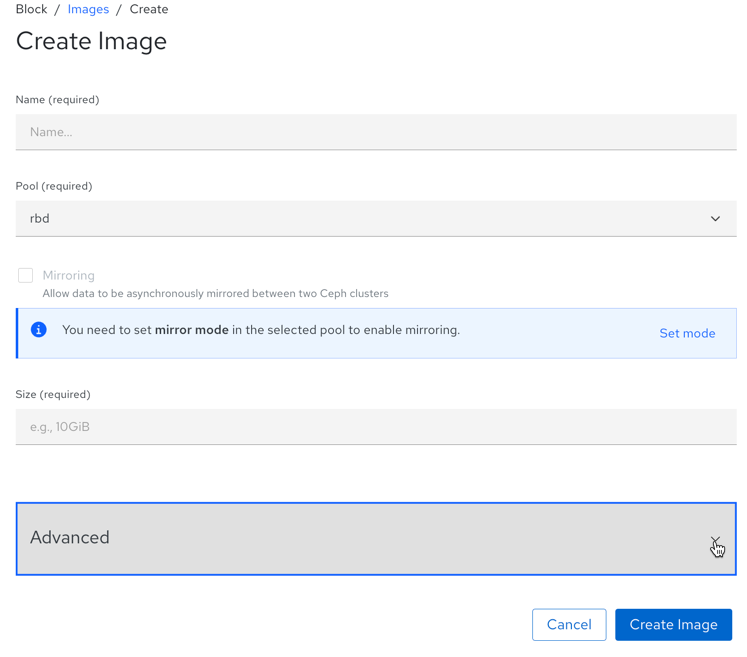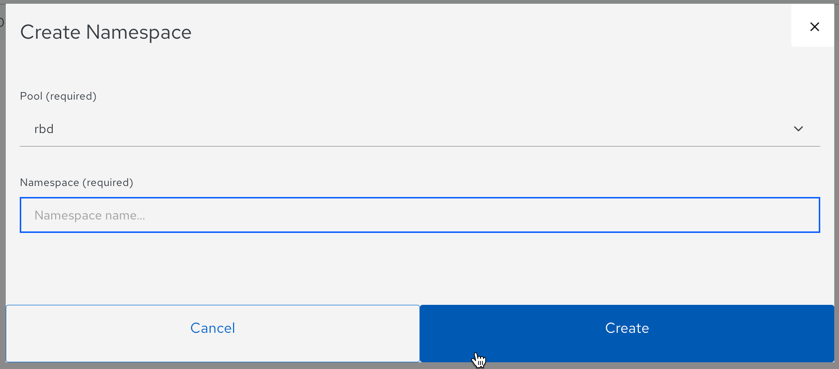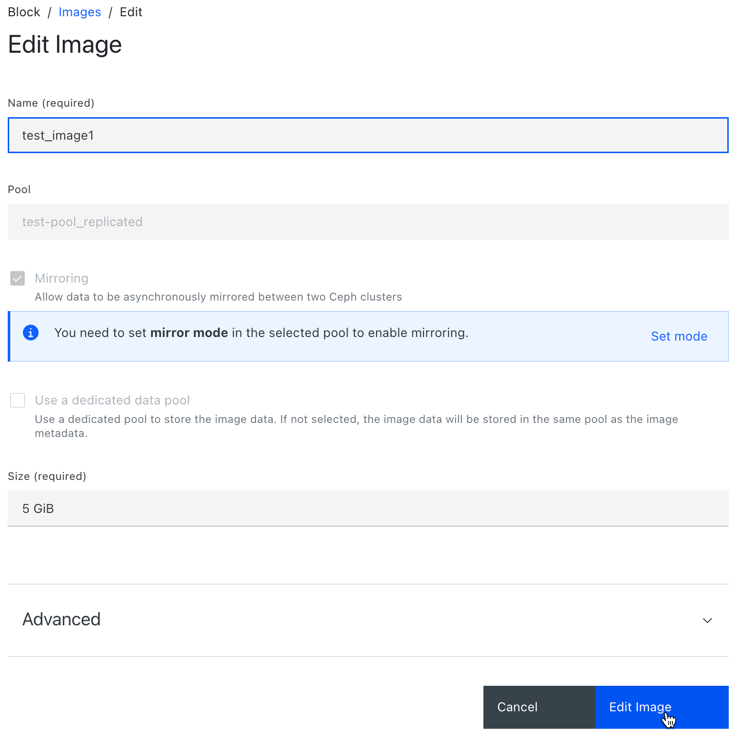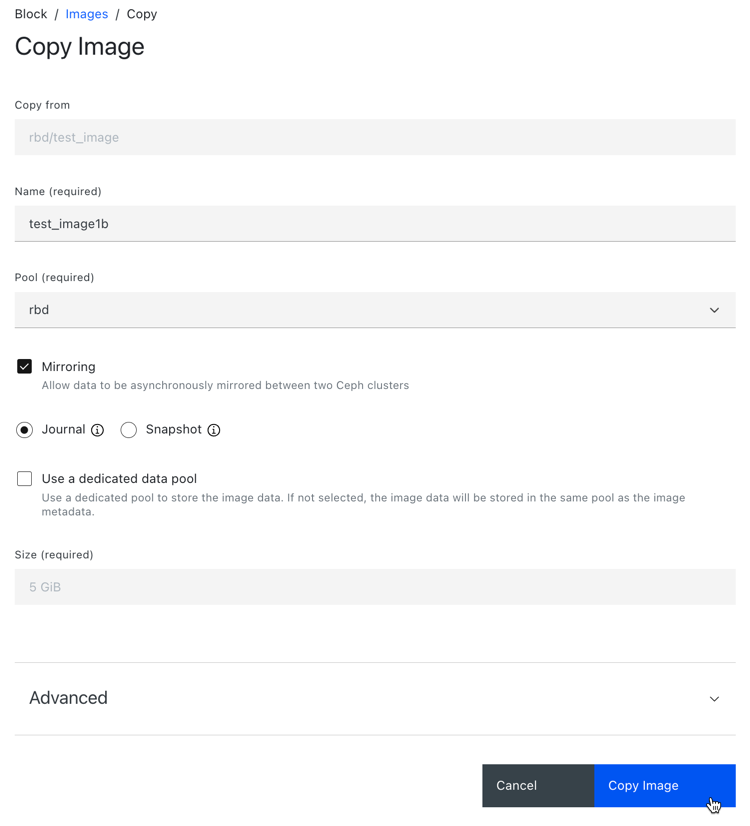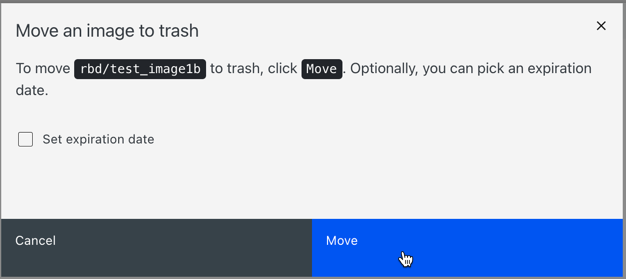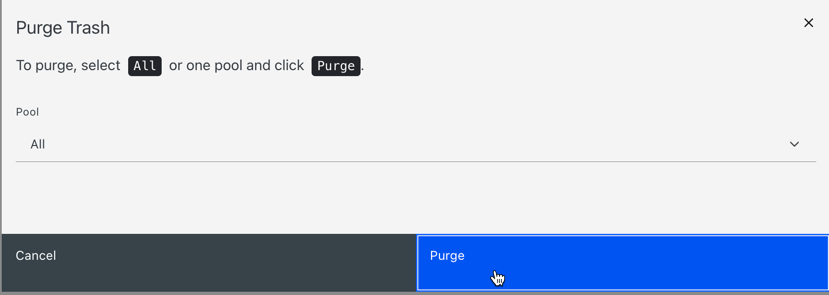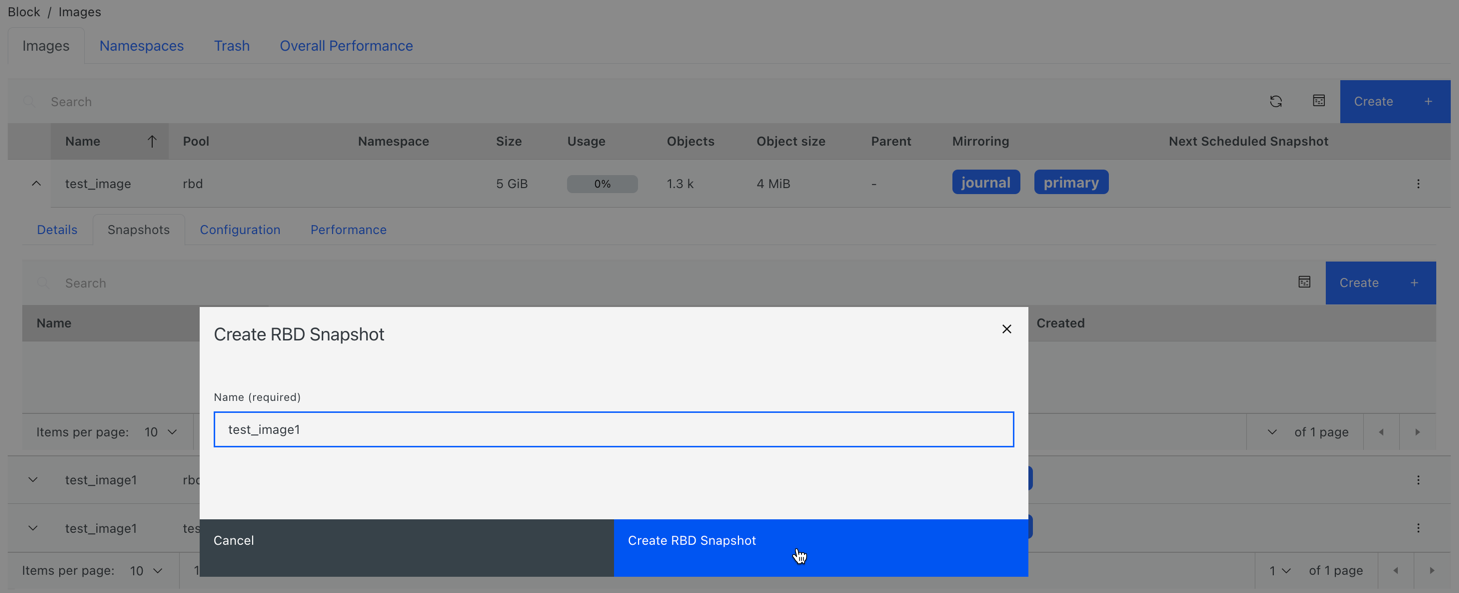第13章 Ceph Dashboard を使用したブロックデバイスの管理
ストレージ管理者は、Red Hat Ceph Storage Dashboard でブロックデバイスイメージを管理し、監視することができます。機能は、一般的なイメージ機能とミラーリング機能に分けられます。たとえば、新規イメージの作成、クラスター間でミラーリングされたイメージの状態の表示、イメージでの IOPS 制限を設定できます。
13.1. Ceph Dashboard でのブロックデバイスイメージの管理
ストレージ管理者は、Red Hat Ceph Storage Dashboard を使用して、イメージの作成、編集、コピー、パージ、および削除を実行できます。
また、Ceph Dashboard を使用して、イメージのスナップショット作成、複製、コピー、ロールバック、削除が可能です。
ブロックデバイスのイメージテーブルは、ブロックデバイス情報の取得コストを削減するために、10000 以上のイメージストレージクラスターで使用できるようにページ分割されています。
13.1.1. Ceph Dashboard でのイメージの作成
Red Hat Ceph Storage Dashboard でブロックデバイスイメージを作成できます。
前提条件
- 稼働中の Red Hat Ceph Storage クラスターがある。
- Dashboard がインストールされている。
- rbd アプリケーションが有効になっているプールが作成されている。
手順
- ダッシュボードのナビゲーションから、Block→Images に移動します。
- Images タブから Create をクリックします。
- Create Images フォームに記入します。
オプション: Striping や Quality of Service などの詳細パラメーターを設定するには、Advanced をクリックします。
図13.1 ブロックデバイスイメージの作成
Create Image をクリックします。
イメージが正常に作成されたことを示す通知が表示されます。
13.1.2. Ceph Dashboard での namespace の作成
Red Hat Ceph Storage Dashboard で、ブロックデバイスイメージの namespace を作成できます。
namespace が作成されると、それらの namespace のユーザーにアクセス権を割り当てることができます。
前提条件
- 稼働中の Red Hat Ceph Storage クラスターがある。
- Dashboard がインストールされている。
- rbd アプリケーションが有効になっているプールが作成されている。
手順
- ダッシュボードのナビゲーションから、Block→Images に移動します。
- Namespaces タブで Create をクリックします。
- Create Namespace ダイアログでプールを選択し、namespace の名前を入力します。
Create をクリックします。
namespace が正常に作成されたことを示す通知が表示されます。
図13.2 namespace の作成
13.1.3. Ceph Dashboard でのイメージの編集
Red Hat Ceph Storage Dashboard でブロックデバイスイメージを編集できます。
前提条件
- 稼働中の Red Hat Ceph Storage クラスターがある。
- Dashboard がインストールされている。
- rbd アプリケーションが有効になっているプールが作成されている。
- イメージが作成されている。
手順
- ダッシュボードのナビゲーションから、Block→Images に移動します。
- 編集が必要なイメージのメニューから Edit に移動します。
Edit Image フォームで、必要なパラメーターを編集し、Edit Image をクリックします。
イメージが正常に更新されたことを示す通知が表示されます。
図13.3 イメージの編集
13.1.4. Ceph Dashboard でのイメージのコピー
Red Hat Ceph Storage Dashboard でブロックデバイスイメージをコピーすることができます。
前提条件
始める前に、次の前提条件が満たされていることを確認してください。
- 稼働中の Red Hat Ceph Storage クラスターがある。
- Dashboard がインストールされている。
- rbd アプリケーションが有効になっているプールが作成されている。
- イメージが作成されている。
手順
- ダッシュボードのナビゲーションから、Block→Images に移動します。
- Images タブで、コピーするイメージのメニューから Copy をクリックします。
Copy Image フォームで、必要なパラメーターを設定し、Copy Image をクリックします。
イメージが正常にコピーされたことを示す通知が表示されます。
図13.4 ブロックイメージのコピー
13.1.5. Ceph Dashboard でのイメージのゴミ箱への移動
Red Hat Ceph Storage Dashboard で削除する前に、ブロックデバイスイメージをゴミ箱に移動できます。
前提条件
- 稼働中の Red Hat Ceph Storage クラスターがある。
- Dashboard がインストールされている。
- rbd アプリケーションが有効になっているプールが作成されている。
- イメージが作成されている。
手順
- ダッシュボードのナビゲーションから、Block→Images に移動します。
- Images タブからゴミ箱に移動するイメージを選択し、イメージメニューから Move to Trash をクリックします。
Move an image to trash ダイアログで Protection expires at フィールドを変更し、Move をクリックします。
イメージがゴミ箱に正常に移動されたことを示す通知が表示されます。
図13.5 イメージのごみ箱への移動
13.1.6. Ceph Dashboard でのゴミ箱のパージ
Red Hat Ceph Storage Dashboard を使用して、ゴミ箱をパージすることができます。
前提条件
- 稼働中の Red Hat Ceph Storage クラスターがある。
- Dashboard がインストールされている。
- rbd アプリケーションが有効になっているプールが作成されている。
- イメージがゴミ箱に捨てられている。
手順
- ダッシュボードのナビゲーションから、Block→Images に移動します。
Trash タブで、Purge Trash をクリックします。
重要イメージを復元できるようにするには、ゴミ箱に移動する前に有効期限を設定してください。
Purge Trash ダイアログでプールを選択し、Purge Trash をクリックします。
ゴミ箱内のプールが正常にパージされたことを示す通知が表示されます。
図13.6 ゴミ箱のパージ
13.1.7. Ceph Dashboard のゴミ箱からのイメージの復元
Red Hat Ceph Storage Dashboard では、ゴミ箱にあるイメージや期限切れのイメージを復元できます。
前提条件
- 稼働中の Red Hat Ceph Storage クラスターがある。
- Dashboard がインストールされている。
- rbd アプリケーションが有効になっているプールが作成されている。
- イメージがゴミ箱に捨てられている。
手順
- ダッシュボードのナビゲーションから、Block→Images に移動します。
- Trash タブから、復元するイメージの行を選択します。
保護されたイメージメニューから Restore をクリックします。
図13.7 ゴミ箱からイメージを復元する
Restore Image ダイアログで、イメージ名を確認し、Restore をクリックします。
イメージが正常に復元されたことを示す通知が表示されます。
13.1.8. Ceph Dashboard でのイメージの削除
Ceph Dashboard でクラスターからイメージを削除できます。
前提条件
- 稼働中の Red Hat Ceph Storage クラスターがある。
- Dashboard がインストールされている。
- rbd アプリケーションが有効になっているプールが作成されている。
- イメージが作成されている。
手順
- ダッシュボードのナビゲーションから、Block→Images に移動します。
- 削除する行を選択し、アクションドロップダウンから Delete をクリックします。
Delete RBD 通知で Yes, I am sure を選択し、Delete RBD をクリックします。
イメージが正常に削除されたことを示す通知が表示されます。
13.1.9. Ceph Dashboard での namespace の削除
Red Hat Ceph Storage Dashboard でイメージの namespace を削除できます。
前提条件
- 稼働中の Red Hat Ceph Storage クラスターがある。
- Dashboard がインストールされている。
- rbd アプリケーションが有効になっているプールが作成されている。
- 名前空間がプール内に作成されます。
手順
- ダッシュボードのナビゲーションから、Block→Images に移動します。
- Namespaces タブで namespace を選択し、アクションドロップダウンから Delete をクリックします。
Delete Namespace 通知で Yes, I am sure を選択し、Delete Namespace をクリックします。
namespace が正常に削除されたことを示す通知が表示されます。
13.1.10. Ceph Dashboard でのイメージのスナップショット作成
Red Hat Ceph Storage Dashboard で Ceph ブロックデバイスイメージのスナップショットを作成できます。
前提条件
- 稼働中の Red Hat Ceph Storage クラスターがある。
- Dashboard がインストールされている。
- rbd アプリケーションが有効になっているプールが作成されている。
- イメージが作成されている。
手順
- ダッシュボードのナビゲーションから、Block→Images に移動します。
- Images タブからイメージ行を展開します。
- Snapshots タブで、Create をクリックします。
Create RBD Snapshot ダイアログで、名前を入力し、Create RBD Snapshot をクリックします。
図13.8 イメージのスナップショットの作成
スナップショットが正常に作成されたことを示す通知が表示されます。
13.1.11. Ceph Dashboard でのイメージのスナップショット名変更
Red Hat Ceph Storage Dashboard で Ceph ブロックデバイスイメージのスナップショットの名前を変更できます。
前提条件
- 稼働中の Red Hat Ceph Storage クラスターがある。
- Dashboard がインストールされている。
- rbd アプリケーションが有効になっているプールが作成されている。
- イメージが作成されている。
- イメージのスナップショットが作成されます。
手順
- ダッシュボードのナビゲーションから、Block→Images に移動します。
- Images タブからイメージ行を展開します。
- Snapshots タブで、Rename をクリックします。
- Rename RBD Snapshot ダイアログで、新しい名前を入力し、Rename RBD Snapshot をクリックします。
13.1.12. Ceph Dashboard でのイメージのスナップショット保護
Red Hat Ceph Storage Dashboard で Ceph ブロックデバイスイメージのスナップショットを保護します。
これは、スナップショットのクローンを作成する必要がある場合に必要です。
前提条件
- 稼働中の Red Hat Ceph Storage クラスターがある。
- Dashboard がインストールされている。
- rbd アプリケーションが有効になっているプールが作成されている。
- イメージが作成されている。
- イメージのスナップショットが作成されます。
手順
- ダッシュボードのナビゲーションから、Block→Images に移動します。
- Images タブでイメージ行を展開し、Snapshots タブをクリックします。
保護するスナップショットを選択し、アクションドロップダウンから Protect をクリックします。
スナップショットが更新され、State が Unprotected から Protected に変わります。
13.1.13. Ceph Dashboard でのイメージのスナップショットのクローン作成
Red Hat Ceph Storage Dashboard でイメージのスナップショットのクローンを作成できます。
前提条件
- 稼働中の Red Hat Ceph Storage クラスターがある。
- Dashboard がインストールされている。
- rbd アプリケーションが有効になっているプールが作成されている。
- イメージが作成されている。
- イメージのスナップショットが作成され、保護されている。
手順
- ダッシュボードのナビゲーションから、Block→Images に移動します。
- Images タブからイメージ行を展開します。
- Snapshots タブで、クローンを作成するスナップショットを選択し、アクションドロップダウンから Clone をクリックします。
Clone RBD フォームで、必要な詳細を入力して Clone RBD をクリックします。
スナップショットが正常に複製されたことを示す通知が表示され、新しいイメージが Images テーブルに表示されます。
13.1.14. Ceph Dashboard でのイメージのスナップショットのコピー
Red Hat Ceph Storage Dashboard でイメージのスナップショットをコピーできます。
前提条件
- 稼働中の Red Hat Ceph Storage クラスターがある。
- Dashboard がインストールされている。
- rbd アプリケーションが有効になっているプールが作成されている。
- イメージが作成されている。
- イメージのスナップショットが作成されます。
手順
- ダッシュボードのナビゲーションから、Block→Images に移動します。
- Images タブからイメージ行を展開します。
- Snapshots タブで、クローンを作成するスナップショットを選択し、アクションドロップダウンから Copy をクリックします。
Copy RBD フォームで必要な詳細を入力し、Copy RBD をクリックします。
スナップショットが正常に複製されたことを示す通知が表示され、新しいイメージが Images テーブルに表示されます。
13.1.15. Ceph Dashboard でのイメージのスナップショットの保護解除
Red Hat Ceph Storage Dashboard で Ceph ブロックデバイスイメージのスナップショットの保護を解除できます。
これは、スナップショットを削除する必要がある場合に必要です。
前提条件
- 稼働中の Red Hat Ceph Storage クラスターがある。
- Dashboard がインストールされている。
- rbd アプリケーションが有効になっているプールが作成されている。
- イメージが作成されている。
- イメージのスナップショットが作成され、保護されている。
手順
- ダッシュボードのナビゲーションから、Block→Images に移動します。
- Images タブでイメージ行を展開し、Snapshots タブをクリックします。
保護されているスナップショットを選択し、アクションドロップダウンから Unprotect をクリックします。
スナップショットが更新され、State が Protected から Unprotected* に変わります。
13.1.16. Ceph Dashboard でのイメージのスナップショットのロールバック
Red Hat Ceph Storage Dashboard で Ceph ブロックデバイスイメージのスナップショットをロールバックすることができます。イメージをスナップショットにロールバックすると、イメージの現行バージョンがスナップショットからのデータで上書きされます。ロールバックの実行にかかる時間は、イメージのサイズとともに増加します。イメージをスナップショットにロールバックするよりも、クローンする方が短時間ででき、既存の状態に戻す方法として推奨されます。
前提条件
- 稼働中の Red Hat Ceph Storage クラスターがある。
- Dashboard がインストールされている。
- rbd アプリケーションが有効になっているプールが作成されている。
- イメージが作成されている。
- イメージのスナップショットが作成されます。
手順
- ダッシュボードのナビゲーションから、Block→Images に移動します。
- Images タブでイメージ行を展開し、Snapshots タブをクリックします。
- ロールバックするスナップショットを選択し、スナップショットメニューから Rollback をクリックします。
RBD snapshot rollback ダイアログで Rollback をクリックします。
図13.9 イメージのスナップショットのロールバック
13.1.17. Ceph Dashboard でのイメージのスナップショットの削除
Red Hat Ceph Storage Dashboard で Ceph ブロックデバイスイメージのスナップショットを削除できます。
前提条件
- 稼働中の Red Hat Ceph Storage クラスターがある。
- Dashboard がインストールされている。
- rbd アプリケーションが有効になっているプールが作成されている。
- イメージが作成されている。
- イメージのスナップショットが作成され、保護されていない。
手順
- ダッシュボードのナビゲーションから、Block→Images に移動します。
- Images タブからイメージ行を展開します。
- Snapshots タブで削除するスナップショットを選択し、アクションドロップダウンから Delete をクリックします。
Delete RBD Snapshot ダイアログで Yes, I am sure を選択し、Delete RBD Snapshot をクリックします。
スナップショットが正常に作成されたことを示す通知が表示されます。